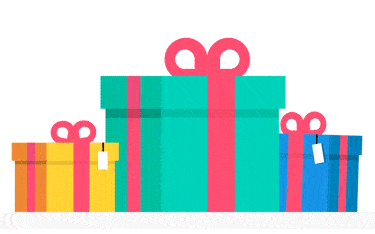Hướng dẫn sử dụng khóa cửa điện tử Kaadas S8 chi tiết
Khóa cửa điện tử Kaadas S8 có đa dạng công năng mở khóa như khóa vân tay, khóa thẻ từ, mã số, chìa cơ. Các cài đặt
cũng vô cùng đơn giản. Sau đây là các bước để cài đặt trước khi sử dụng Kaadas S8 :
1. Lưu ý trước khi sử dụng khóa cửa Kaadas S8
+ Mật khẩu cần được giữ bí mật
+ Không sử dụng hóa chất, nước để lau rửa khóa
2. Đăng ký mã số chủ cho khóa cửa điện tử
2.1 Đăng ký mã số chủ:
– Mã số chủ: Mã số chủ mặc định ban đầu của khóa là “ 12345678 (tel:12345678)”
– Chạm tay vào màn hình – > Bàn phím sáng – > Nhấn “**” -> Nhấn mã số chủ mặc định – > “#” – > Nhấn phím
“1” – > Nhấn phím “9” – >Nhập mã số chủ mới ( Độ dài 6-12 ký tự số)- > Nhập lại mã số chủ -> “#” (Kết thúc) – >
Nhấn “ * ” để thoát chế độ đăng ký.
SỬA ĐỔI MÃ SỐ CHỦ:
– Chạm tay vào màn hình – > Bàn phím sáng – > Nhấn “**” -> Nhấn mã số chủ đang dùng – > “#” – > Nhấn phím
“1” – > Nhấn phím “9” – >Nhấn phím “#” – > Nhập mã số mới (Độ dài từ 6-12 ký tự số) – > Nhấn phím “#” để kết
thúc
2.2 Đăng ký mã số :
– Mã số thành viên bao gồm 3 loại mã số ID người dùng từ 00 – 09 trong đó:
00 – 04: Là các ID thành viên dùng để đăng ký mã số dùng mở cửa nhiều lần
05 – 08 : Là các ID thành viên dùng để đăng ký mã số chỉ mở được một lần.
09 : Là ID khẩn cấp: trong tình huống đe dọa, nó sẽ gửi tín hiệu báo động cho người dùng khác
– Mỗi mã số thành viên chỉ cài một mã số mã PIN
2.2.1 Đăng ký mã số thành viên trong gia đình
– Chạm tay vào màn hình – > Bàn phím sáng – > Nhấn “**” -> Nhấn mã số chủ đang dùng – > “#” – > Nhấn phím
“1” – > Nhấn phím “1” – >Nhập mã số ID người dùng ( 00 – 04 ) – > Nhấn “#” -> Nhập mã số cần cài đặt (Độ dài
6-12 ký tự số), chú ý: mã số không được liền nhau ( Ví dụ: 123456 là không được chấp thuận) -> Nhập lại mã số
cần cài đặt -> “#” (Kết thúc) – > Nhấn “ * ” để thoát chế độ đăng ký
2.2.2 Đăng ký mã số khách (Mã số dùng một lần)
– Chạm tay vào màn hình – > Bàn phím sáng – > Nhấn “**” -> Nhấn mã số chủ đang dùng – > “#” – > Nhấn phím
“1” – > Nhấn phím “1” – >Nhập mã ID người dùng ( 04 – 08 ) – > Nhấn “#” -> Nhập mã số cần cài đặt (Độ dài 6-12
ký tự số) -> Nhập lại mã số cần cài đặt -> “#” (Kết thúc) – > Nhấn “ * ” để thoát chế độ đăng ký
3. Đăng ký vân tay cho khóa cửa điện tử
Vân tay: Bộ nhớ tối đa 100 vân tay, có thể đăng ký vân tay với các mã số ID người dùng 00-99
– Chạm tay vào màn hình – > Bàn phím sáng – > Nhấn “**” -> Nhấn mã số chủ đang dùng – > “#” – > Nhấn phím
“1” – > Nhấn phím “2” – >Nhập mã ID người dùng ( 00 – 99 ) – > Nhấn nút “# ” -> Đặt ngón tay cần cài đặt lên đầu
đọc 2 lần “#” (Kết thúc) – > Nhấn “ * ” để thoát chế độ đăng ký.
4. Đăng ký thẻ từ cho khóa cửa điện tử
Thẻ từ: Bộ nhớ tối đa 100 thẻ từ, có thể đăng ký thẻ từ với các ID người dùng 00 – 99
– Chạm tay vào màn hình – > Bàn phím sáng – > Nhấn “**” -> Nhấn mã số chủ đang dùng – > “#” – > Nhấn phím
“1” – > Nhấn phím “3” – >Nhập mã ID người dùng ( 00 – 99 ) – > Nhấn nút “# ” -> Đặt thẻ cần cài đặt vào ô “Card”
trên màn hình – > “#” (Kết thúc) – > Nhấn “ * ” để thoát chế độ đăng ký
5. Xóa mật khẩu cho khóa cửa điện tử
5.1. XÓA MÃ SỐ.
5.1.1 Xóa tất cả mã số.
– Chạm tay vào màn hình – > Bàn phím sáng – > Nhấn “**” -> Nhấn mã số chủ đang dùng – > “#” – > Nhấn phím
“1” – > Nhấn phím “4” – > Nhấn phím “2” – > Nhấn nút “*”
5.1.2 Xóa từng mã số.
– Chạm tay vào màn hình – > Bàn phím sáng – > Nhấn “**” -> Nhấn mã số chủ đang dùng – > “#” – > Nhấn phím
“1” -> Nhấn phím “4” – >Nhấn phím “1” ->Nhập mã ID cần xóa – > Nhấn nút “# ”.
5.2. XÓA THẺ TỪ.
5.2.1. Xóa từng thẻ từ
– Chạm tay vào màn hình – > Bàn phím sáng – > Nhấn “**” -> Nhấn mã số chủ đang dùng – > “#” – > Nhấn phím
“1” – > Nhấn phím “5” – >Nhấn phím “2”->Nhập mã ID cần xóa – > Nhấn nút “# ”
5.2.2. Xóa tất cả thẻ từ
– Chạm tay vào màn hình – > Bàn phím sáng – > Nhấn “**” -> Nhấn mã số chủ đang dùng – > “#” – > Nhấn phím
“1” – > Nhấn phím “5” – > Nhấn phím “1” – > Nhấn nút “*”
5.3. XÓA VÂN TAY.
5.3.1 Xóa từng vân tay :
– Chạm tay vào màn hình – > Bàn phím sáng – > Nhấn “**” -> Nhấn mã số chủ đang dùng – > “#” – > Nhấn phím
“1” – > Nhấn phím “6” – >Nhấn phím “2” -> Nhập mã ID cần xóa – > Nhấn nút “#
5.3.2 Xóa tất cả vân tay
– Chạm tay vào màn hình – > Bàn phím sáng – > Nhấn “**” -> Nhấn mã số chủ đang dùng – > “#” – > Nhấn phím
“1” – > Nhấn phím “6” – > Nhấn phím “1” – > Nhấn nút “*”
6. Cài đặt chế độ đóng mở
6.1. Chế độ đóng mở riêng biệt : Mã số, Thẻ, Vân tay.
– Chạm tay vào màn hình – > Bàn phím sáng – > Nhấn “**” -> Nhấn mã số chủ đang dùng – > “#” – > Nhấn phím
“1” – > Nhấn phím “7” – >Nhấn phím “1” – > Nhấn nút “#
6.2 Chế độ đóng mở 2 lớp : Mã số + Thẻ, Vân tay +Thẻ, Mã số + Vân tay
– Chạm tay vào màn hình – > Bàn phím sáng – > Nhấn “**” -> Nhấn mã số chủ đang dùng – > “#” – > Nhấn phím
“1” – > Nhấn phím “7” – >Nhấn phím “2” – > Nhấn nút “#
7. Cài đặt hệ thống
7.1 Cài đặt giờ
– Chạm tay vào màn hình – > Bàn phím sáng – > Nhấn “**” -> Nhấn mã số chủ đang dùng – > “#” – > Nhấn phím
“2” – > Nhấn phím “1” – >Chỉnh thời gian – > Nhấn phím “#” để kết thúc
7.2 Cài đặt ngày tháng
– Chạm tay vào màn hình – > Bàn phím sáng – > Nhấn “**” -> Nhấn mã số chủ đang dùng – > “#” – > Nhấn phím
“2” – > Nhấn phím “2” – >Chỉnh ngày tháng – > Nhấn phím “#” để kết thúc
Cần hỗ trợ vui lòng gọi Hotline 088 6968 555 để kỹ thuật viên hỗ trợ !